文件加密.docx
《文件加密.docx》由会员分享,可在线阅读,更多相关《文件加密.docx(12页珍藏版)》请在冰豆网上搜索。
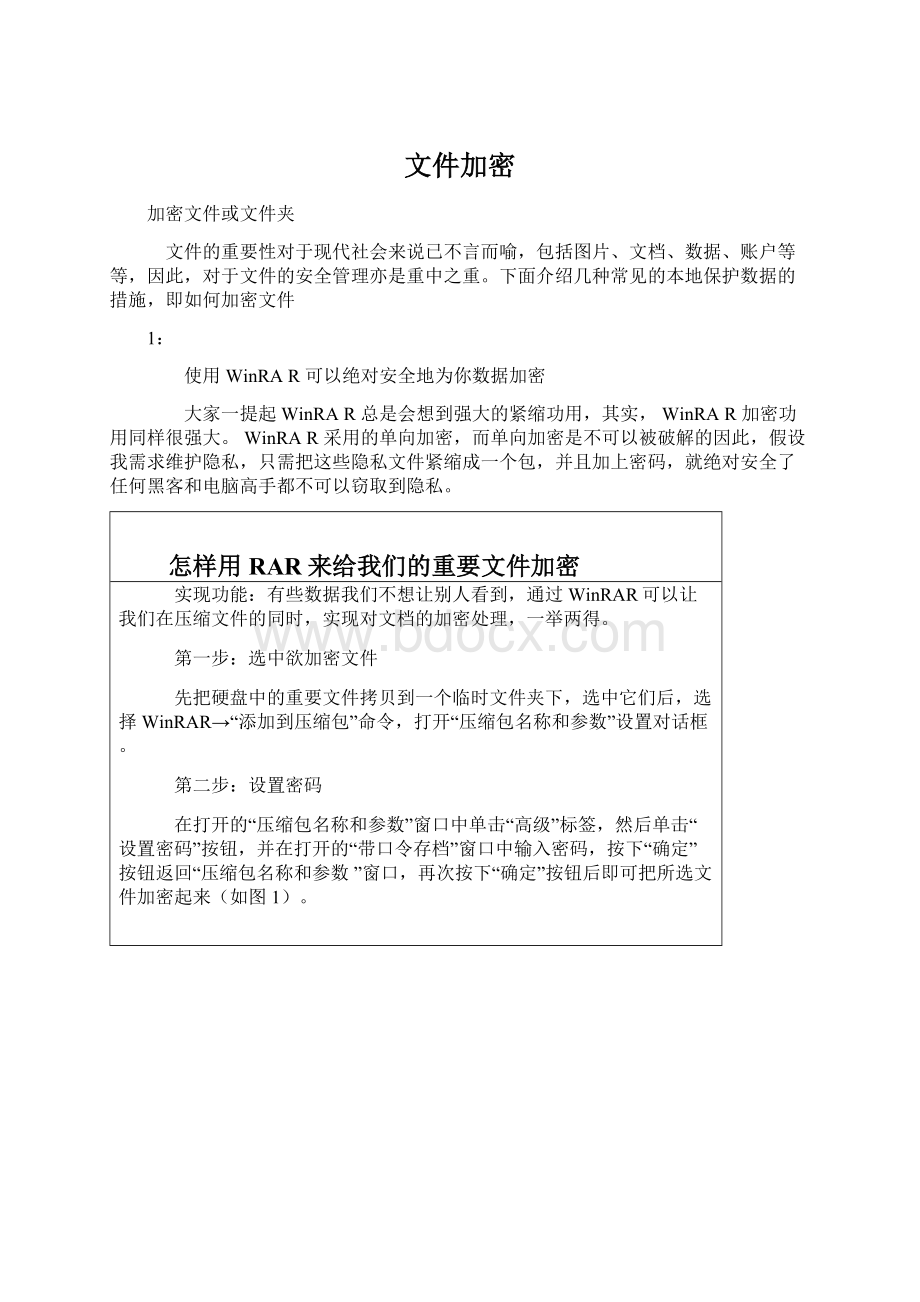
文件加密
加密文件或文件夹
文件的重要性对于现代社会来说已不言而喻,包括图片、文档、数据、账户等等,因此,对于文件的安全管理亦是重中之重。
下面介绍几种常见的本地保护数据的措施,即如何加密文件
1:
使用WinRAR可以绝对安全地为你数据加密
大家一提起WinRAR总是会想到强大的紧缩功用,其实,WinRAR加密功用同样很强大。
WinRAR采用的单向加密,而单向加密是不可以被破解的因此,假设我需求维护隐私,只需把这些隐私文件紧缩成一个包,并且加上密码,就绝对安全了任何黑客和电脑高手都不可以窃取到隐私。
怎样用RAR来给我们的重要文件加密
实现功能:
有些数据我们不想让别人看到,通过WinRAR可以让我们在压缩文件的同时,实现对文档的加密处理,一举两得。
第一步:
选中欲加密文件
先把硬盘中的重要文件拷贝到一个临时文件夹下,选中它们后,选择WinRAR→“添加到压缩包”命令,打开“压缩包名称和参数”设置对话框。
第二步:
设置密码
在打开的“压缩包名称和参数”窗口中单击“高级”标签,然后单击“设置密码”按钮,并在打开的“带口令存档”窗口中输入密码,按下“确定”按钮返回“压缩包名称和参数”窗口,再次按下“确定”按钮后即可把所选文件加密起来(如图1)。
档案文件名字和参数
第三步:
删除原始文件
最后删除掉临时文件夹下的加密文件,只留下加密后的RAR文件即可。
以后双击空上RAR文件,并解压其中的文件时,WinRAR会向您询问密码,如果密码不对,任何人都无法看到其中的内容。
小提示
★现在加密软件有很多,但是要想得到它们,必须付出很多的Money,用WinRAR则无此限制。
★由于ZIP和RAR压缩格式的盛行,使得现在有许多破解它们密码的程序。
不过,我们只要在输入口令时加大口令的长度,并多加几个空格符,再加上不使用别人很容易就猜出来的密码,如生日、姓名的汉语拼音字母等,破解器就很难破解出来了。
★如果选中“带口令存档”窗口中的“加密文件名”复选框选中,双击这个RAR文件时,WinRAR就会向你索取密码,如果口令不对,连RAR中的文件名都无法看到!
这样会更加安全些。
★请记住,如果你遗失你的密码,你将无法取出加密的文件,就算是WinRAR的作者本身也无法解压加密过的文件。
★注意备份、可以将常用的重要、私密文件以加密的形式存放在本地,然后备份一份到网络存储器上,以确保万无一失
★此法适合量适中、同类型的文件,需要压缩,比如图片、文档等
2:
下面分享给word文档加密的方法,分别介绍word2003和word2007(同2010.2012)的方法。
word2003文档加密方法
1.在Word2003中单击菜单栏上的【工具】
2.选择【选项】打开,会弹出一个对话框。
3.在弹出的对话框中选择【安全性】点击。
4.打开后找【此文档的文件加密选项】在里面输入密码。
5.点击确定按钮。
6.点击确定后,又会在弹出一个对话框,提示确认密码。
再输入一次密码。
点击确定。
7.设置【修改文件时的密码】。
设置后只能查看文档,不能修给文档内容。
若要修改必须输入修改密码。
按照上面的方法依次打开到【安全性】窗口,然后在【此文档的文件共享选项】里输入密码。
8.确定后,再次输入一次【确认密码】。
9.完成后,选择工具栏的保存按钮保存文件。
10.打开查看文件。
打开文件时会弹出输入打开文件密码。
11.输入打开文件密码后,又会弹出输入【修改文件密码】。
如果不需要修改文件可以选择【只读】就打开文件了。
word2007文档加密方法一
1.打开文档,单击Office按钮,选择【准备】,在弹出菜单中选择“加密文档”;
2.此时,会弹出一个【加密文档】的对话框,【对此文件的内容进行加密】,输入你想加入的密码即可,然后将设置好密码的文档保存起来即可。
word2007文档加密方法二
1.打开文档,同样【Office按钮】,然后选择【另存为】,然后在保存文档副本中选择【Word文档】;
2.在【另存为】对话框中单击下面的“工具”按钮,在下拉菜单中选择【常规选】;
3.在弹出的【常规选项】对话框中可以任意给Word文档加密。
3:
专业软件加密(其中一例如下)
文件夹加密超级大师加密文件和加密文件夹
1.首先:
我们需要下载安装文件夹加密超级大师
下载的话在XX上搜索文件夹加密超级大师,第一个就是下载地址。
2.给文件或者文件夹加密
我就用加密文件夹为例讲一下。
下载安装后,我们在需要加密的文件夹上单击右键,然后再弹出的菜单上选择加密。
3.然后就有个文件夹加密窗口弹出来,我们就需要在这个窗口中设置文件夹的密码就可以了。
需要讲一下的就是文件夹加密超级大师对文件夹有5种加密方式,闪电加密,隐藏加密,全面加密,金钻加密和移动加密。
根据软件介绍,闪电加密和隐藏加密适合加密超大的文件夹,全面加密和金钻加密和移动加密适合加密重要到不太大的文件夹。
所以你可以根据自己的需要选择一个加密方式.
4.我在这里就选择第一种闪电加密。
点击确定后,文件夹闪电加密就闪电间的完成了。
文件夹加密后就是下面的样子。
5.文件夹加密后,以后打开我们加密的文件夹就需要密码了。
6.用文件夹加密超级大师加密文件也是同样的方法。
并且文件夹加密超级大师有一个我超喜欢的功能,就加密文件夹和加密文件的打开功能。
如果文件加密后,你需要使用时,输入密码选择打开,文件就解密打开了,当你使用完毕,关闭文件时,文件就知道恢复到了加密状态,无须再次加密。
缺点:
收费软件。
可免费使用一段时间
优点:
使用方便。
有多种加密方式可以选择,安全系数高.
多适合企业、公司等
注意事项
∙如果你用文件夹加密超级大师,请牢记你的加密密码,因为文件夹加密超级大师加密的文件夹和加密文件用了强度很高的加密算法,忘记密码是无法解密的。
文件夹加密超级大师网址:
1.建议使用网络存储文件,推荐115网络U盘,存储一些普通文件,或者备份到网络上,比如照片等,只要有网络,就可以随时取用,方便快捷,省却带u盘或被盗丢失文件的烦恼。
2.建议使用独立密码,比如qq邮箱,空间照片框的加密
3.分门别类,注意加密文件与普通文件的放置位置